本文来自http://blog.csdn.net/hellogv/,引用必须注明出处!
常用控件说了不少,现在说说手机开发中也常用到的画图。要掌握Android的画图,首先就要了解一下,基本用到的图形接口:
1.Bitmap,可以来自资源/文件,也可以在程序中创建,实际上的功能相当于图片的存储空间;
2.Canvas,紧密与Bitmap联系,把Bitmap比喻内容的话,那么Canvas就是提供了众多方法操作Bitamp的平台;
3.Paint,与Canvas紧密联系,是"画板"上的笔刷工具,也用于设置View控件上的样式;
4.Drawable,如果说前三者是看不见地在内存中画图,那么Drawable就是把前三者绘图结果表现出来的接口。Drawable多个子类,例如:位图(BitmapDrawable)、图形(ShapeDrawable)、图层(LayerDrawable)等。
本文主要讲解如何在ImageView画图,以及如何直接在Button(继承View的控件)上面绘制自定义图像。
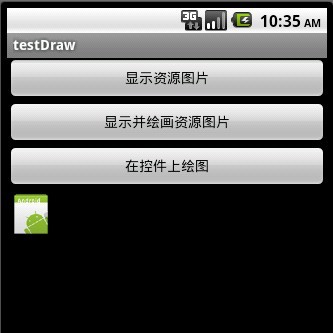
直接把资源图片画出来
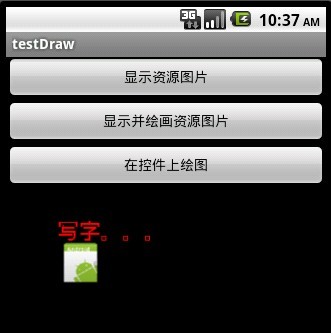
在ImageView上画图以及绘字

直接在控件背景上画图
main.xml的源码:
-
<?xmlversion="1.0"encoding="utf-8"?>
-
<LinearLayoutxmlns:android="http://schemas.android.com/apk/res/android"
-
android:orientation="vertical"
-
android:layout_width="fill_parent"
-
android:layout_height="fill_parent"
-
>
-
<Buttonandroid:id="@+id/Button01"android:layout_width="fill_parent"android:layout_height="44px"android:text="显示资源图片"></Button>
-
<Buttonandroid:id="@+id/Button02"android:layout_width="fill_parent"android:layout_height="44px"android:text="显示并绘画资源图片"></Button>
-
<Buttonandroid:id="@+id/Button03"android:layout_height="44px"android:layout_width="fill_parent"android:text="在控件上绘图"></Button>
-
<ImageViewandroid:id="@+id/ImageView01"android:layout_width="wrap_content"android:layout_height="wrap_content"></ImageView>
-
-
</LinearLayout>
程序的源码:
-
packagecom.testDraw;
-
-
importandroid.app.Activity;
-
importandroid.content.res.Resources;
-
importandroid.graphics.Bitmap;
-
importandroid.graphics.Bitmap.Config;
-
importandroid.graphics.BitmapFactory;
-
importandroid.graphics.Canvas;
-
importandroid.graphics.Color;
-
importandroid.graphics.Paint;
-
importandroid.graphics.Typeface;
-
importandroid.graphics.drawable.BitmapDrawable;
-
importandroid.graphics.drawable.Drawable;
-
importandroid.os.Bundle;
-
importandroid.view.View;
-
importandroid.widget.Button;
-
importandroid.widget.ImageView;
-
-
publicclasstestDrawextendsActivity{
-
-
ImageViewiv;
-
Buttonbtn1,btn2,btn3,btn4;
-
Resourcesr;
-
@Override
-
publicvoidonCreate(BundlesavedInstanceState){
-
super.onCreate(savedInstanceState);
-
setContentView(R.layout.main);
-
iv=(ImageView)this.findViewById(R.id.ImageView01);
-
btn1=(Button)this.findViewById(R.id.Button01);
-
btn2=(Button)this.findViewById(R.id.Button02);
-
btn3=(Button)this.findViewById(R.id.Button03);
-
-
btn1.setOnClickListener(newClickEvent());
-
btn2.setOnClickListener(newClickEvent());
-
btn3.setOnClickListener(newClickEvent());
-
-
r=this.getResources();
-
-
-
}
-
classClickEventimplementsView.OnClickListener{
-
-
publicvoidonClick(Viewv){
-
if(v==btn1)
-
{
-
-
Bitmapbmp=BitmapFactory.decodeResource(r,R.drawable.icon);
-
iv.setImageBitmap(bmp);
-
}
-
elseif(v==btn2)
-
{
-
Bitmapbmp=BitmapFactory.decodeResource(r,R.drawable.icon);
-
Bitmapnewb=Bitmap.createBitmap(300,300,Config.ARGB_8888);
-
-
CanvascanvasTemp=newCanvas(newb);
-
canvasTemp.drawColor(Color.TRANSPARENT);
-
-
Paintp=newPaint();
-
StringfamilyName="宋体";
-
Typefacefont=Typeface.create(familyName,Typeface.BOLD);
-
p.setColor(Color.RED);
-
p.setTypeface(font);
-
p.setTextSize(22);
-
canvasTemp.drawText("写字。。。",50,50,p);
-
canvasTemp.drawBitmap(bmp,50,50,p);
-
iv.setImageBitmap(newb);
-
}
-
elseif(v==btn3)
-
{
-
Bitmapnewb=Bitmap.createBitmap(btn3.getWidth(),btn3.getHeight(),Config.ARGB_8888);
-
CanvascanvasTemp=newCanvas(newb);
-
canvasTemp.drawColor(Color.WHITE);
-
Paintp=newPaint();
-
StringfamilyName="宋体";
-
Typefacefont=Typeface.create(familyName,Typeface.BOLD);
-
p.setColor(Color.RED);
-
p.setTypeface(font);
-
p.setTextSize(20);
-
canvasTemp.drawText("写字。。。",30,30,p);
-
Drawabledrawable=newBitmapDrawable(newb);
-
btn3.setBackgroundDrawable(drawable);
-
}
-
}
-
-
}
-
-
}
分享到:





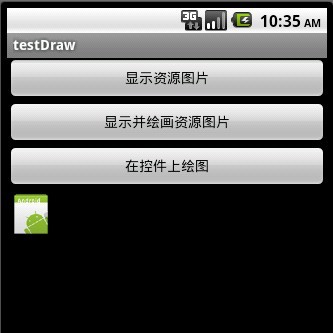
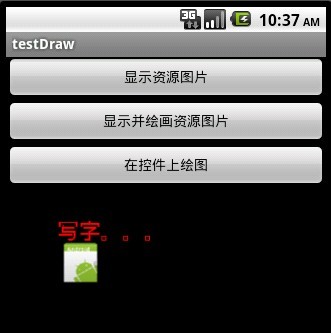




相关推荐
Android入门第十四篇之画图.docx
http://blog.csdn.net/u012175089/ Android新手入门2016
android opengl入门 画点 画图
Android画图之Matrix剖析Android画图之Matrix剖析Android画图之Matrix剖析Android画图之Matrix剖析Android画图之Matrix剖析Android画图之Matrix剖析Android画图之Matrix剖析
android画图
主要介绍了Android入门之画图,对Android初学者有很好的学习借鉴价值,需要的朋友可以参考下
在Androidstudio上实现的简单画图软件,功能包括画笔颜色的改变,笔刷大小自定义,几何图形的绘制,实虚线的切换以及橡皮檫功能,保存图像功能还未实现
android平台画图板程序,可画图可擦除绘图功能实现,通过自定义View实现,转载请注明出处!
android 画图集合.zip
Android 画图程序源码.rar
这是一款android的画图板实现代码,基本功能齐全,适合初学者开发的例子程序。
• Android画图学习总结(四)——Animation(上) • Android画图学习总结(四)——Animation(中) • Android画图学习总结(四)——Animation(下) • Android画图学习总结(五)——Paint Android 画图...
android 画图小例子 android 画图小例子 android 画图小例子
android画图程序源代码介绍: 这是一个自动画图的程序,会自动改变图形的颜色,效果如下图所示:
实现了简单的画图,并且可以对图形进行操作,比如移动,改变图形的形状,大小,选择画笔的颜色,大小。
安卓Android源码——画图程序源码.zip
这是一个基于android系统的画图板,能实现线条颜色的选择,线条粗细的选择,能保存所花的图片,能清空画图板。
Android下使用Canvas画图,详细参见博客:http://www.cnblogs.com/plokmju/p/android_Canvas.html
android画图源码,可以在android屏幕中显示多条线段,涉及坐标映射等问题。
用手机搜索电脑,配对完成后建立连接,电脑任务栏将会出现“设备已连接上电脑COMX口”之类的提示,然后再用串口软件(比如超级终端等)发送到刚才提示串口,Android手机就可以收到了。测试的时候请使用文件夹里的ECG...